![]() 老師提示
老師提示
為學生模擬每個故障排除步驟。 提醒學生每個小組都有一個人扮演建造者的角色。 該人應該在整個探索過程中檢查這些項目。
![]() 老師提示
老師提示
-
確保學生從文件選單中選擇了 開啟範例 。
-
確保學生選擇了帶有控制器 模板的 Clawbot。 您可以向學生指出 開啟範例 頁面上有多個選項可供選擇。 提醒學生在探索過程中可以隨時參考使用範例和範本教學。
-
您可以要求學生將他們的姓名縮寫或小組名稱新增至專案名稱。 如果您要求學生提交項目,這將有助於區分這些項目。
-
由於VEXcode IQ具有自動儲存功能,因此無需再次儲存項目。
第 2 步:開啟並儲存範例項目
在開始專案之前,程式設計師需要從 VEXcode IQ Blocks 中的範例專案資料夾中選擇正確的範本。
帶有控制器 模板的 Clawbot 用於此探索。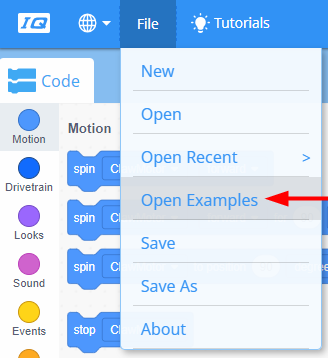
程式設計師應完成以下步驟:
-
開啟檔案選單。
-
選擇 打開 範例.
-
使用應用程式頂部的過濾欄並選擇“模板”。

VEXcode IQ 包含許多不同的範本。 您將在本次探索中使用其中之一。 有關使用模板的幫助和提示,請查看使用範例和模板教學。
- 選擇並開啟 Clawbot with Controller 模板。

- 將 您的專案另存為「clawbotController」。

- 檢查並確保項目名稱 couchbotController 現在位於工具列中央的視窗中。